Cách đánh văn bản trên máy tính không phải là thao tác quá phức tạp, nhưng những quy tắc khi soạn thảo thì không phải ai cũng biết hay những thao tác cơ bản đôi khi lại bị bỏ qua. Với những người mới làm quen với máy tính và muốn đánh văn bản thì những bước mở đầu của soạn thảo nên biết và cần nắm rõ để gõ văn bản theo đúng quy chuẩn, cũng như thực hiện được những kỹ năng soạn thảo thành thạo hơn.
Đang xem: Cách đánh văn bản trên máy tính
Soạn thảo văn bản là gì?
Soạn thảo văn bản là một trong những kỹ năng tin học văn phòng hay còn được biết đến chính là một khái niệm, một phần ứng dụng cho phép người sử dụng làm được các thao tác như gõ văn bản, nhập văn bản hay sửa đổi,…
Soạn thảo văn bản thường được dân văn phòng sử dụng, những người viết truyện biên tập hay thư ký,… bởi công việc chính của họ liên quan đến soạn thảo văn bản.
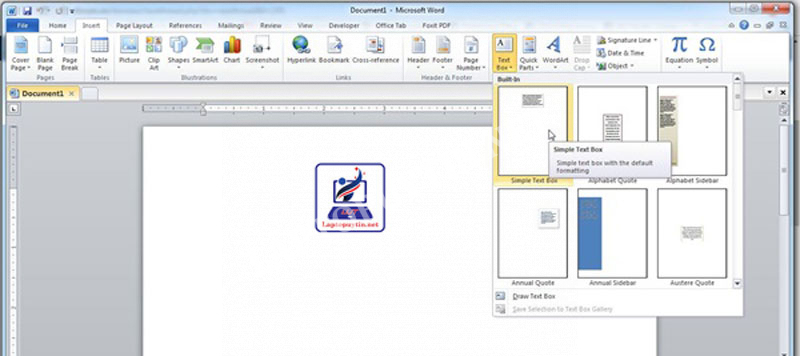
Soạn thảo văn bản là gì
Chức năng của việc soạn thảo văn bản trên máy tính
Soạn thảo văn bản hay đánh văn bản có thể thực hiện trên nhiều hệ điều hành, ứng dụng khác nhau tùy vào nhu cầu của người dùng.
Chức năng nhập, lưu trữ dữ liệu: là chức năng cơ bản của hệ soạn thảo văn bản cho phép người dùng nhập và lưu trữ những dữ liệu đó. Khi chưa hoàn thành việc soạn thảo dữ liệu đã nhập sẽ tự động được lưu trữ lại.Sửa đổi văn bản: là chức năng sửa đổi các ký tự bằng các công cụ như xóa, chèn thêm hoặc thay thế ký tự.Trình bày văn bản: giúp người dùng tạo ra những văn bản đúng quy chuẩn, rõ ràng, đẹp mắt. Trong chức năng này bạn có thể định dạng, thay đổi phông chữ, màu chữ, cỡ chữ, căn chỉnh lề trangTự động sửa lỗi sai chính tả.Tự động đánh số trang.Tạo những mẫu chữ nghệ thuật trong văn bản.Tạo hiệu ứng cho văn bản.
Các công cụ để soạn thảo văn bản trên máy tính
Người dùng có thể sử dụng bộ công cụ soạn thảo văn bản như Microsoft Office, WPS Office hay sử dụng những công cụ soạn thảo trực tuyến như Word Online, Google Docs.
Tiếp theo, bạn cần cài công cụ gõ tiếng Việt trên máy tính. Bạn có thể cài Unikey là công cụ gõ phổ biến hiện nay. Sau đó chúng ta thiết lập công cụ gõ tiếng Việt trên máy tính.

Các công cụ để soạn thảo văn bản trên máy tính
Cách đánh văn bản trên máy tính chi tiết, đơn giản
Thiết lập định dạng ban đầu cho văn bản
Khi bạn cài đặt xong bộ Office vào máy tính thì biểu tượng của bộ công cụ hiển thị sẵn trên Desktop. Hoặc bạn cũng có thể mở qua thanh tìm kiếm với máy tính Windows 10.
Nếu dùng Windows XP, Windows 7 để mở Word lên chúng ta nhấn Start > All Programs > Microsoft Office > Microsoft Word.
Trong giao diện Word có thanh ribbon là nơi chứa những công cụ cần thiết trong khi soạn thảo. Thanh công cụ trong word:
Home: Giúp bạn tùy chỉnh Fonts chữ, cỡ chữ, căn lề.Insert: Chèn bảng biểu, hình ảnh và đồ thị.Page Layout: Tùy chỉnh lề, hướng giấy, bố cục văn bản.References: Chèn mục lục, tiêu đề bảng biểu, đồ thị.Mailings: Hỗ trợ trộn tài liệu.Review: Chỉnh sửa cũng như comments trên tài liệu.View: Tùy chỉnh cách hiển thị vùng soạn thảo.
Bước 1: Đổi đơn vị đo hiện tại
Mở giao diện Word và tiến hành thiết lập một số nội dung khi gõ văn bản. Bạn cần chuyển đơn vị đo hiện tại của văn bản từ inch sang centimeters hoặc millimeters.

Đổi đơn vị đo hiện tại
Bước 2: Chỉnh lề văn bản
Nhấn Page Layout rồi chọn Page Setup để mở giao diện căn chỉnh lề cho văn bản.
Tại giao diện này chúng ta nhập các thông số với kích thước căn lề chuẩn.
Lề trên: cách mép trên từ 2 – 2,5 cm.Lề dưới: cách mép dưới từ 2 – 2,5 cm.Lề trái: cách mép trái từ 3 – 3,5 cm.Lề phải: cách mép phải từ 1,5 – 2 cm.
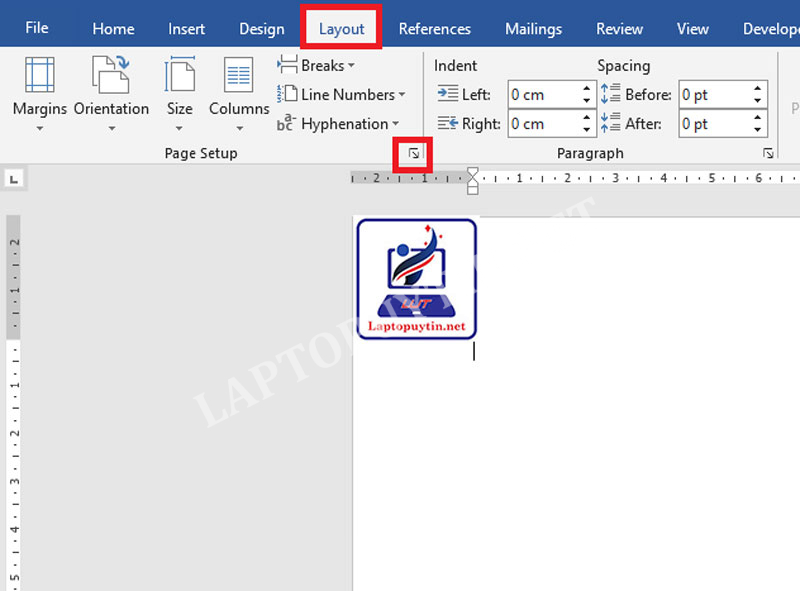
Chỉnh lề văn bản
Tiếp đến lựa chọn hướng giấy chiều dọc là Portrait, chiều ngang là Landscape.
Chuyển sang tab Paper để lựa chọn khổ giấy trong phần Paper size.
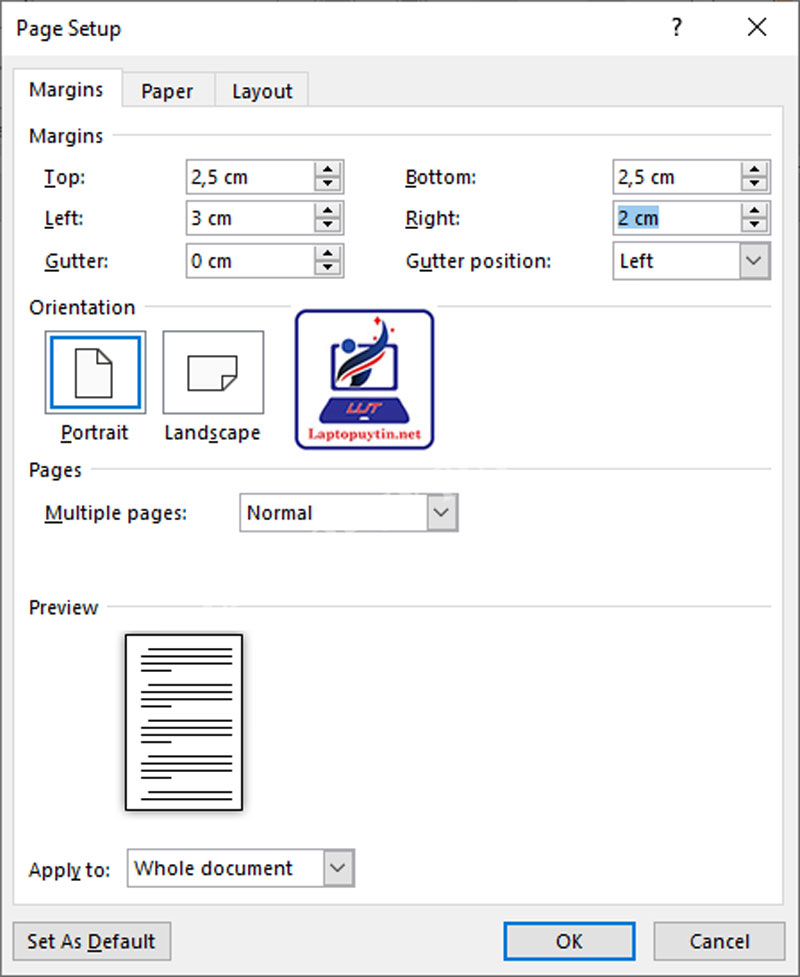
Chọn khổ giấy
Cách đánh văn bản trên máy tính
Bước 1: Chọn kiểu chữ, chỉnh khoảng cách giữa các dòng
Nhấn vào mục Home rồi lựa chọn font chữ, kiểu chữ cho văn bản. Kiểu chữ sử dụng là Times new Roman, cỡ chữ 13 hoặc 14 cm.
Tiếp đến trong nhóm Paragraph nhấn vào biểu tượng mũi tên để hiển thị giao diện chỉnh khoảng cách giãn dòng.
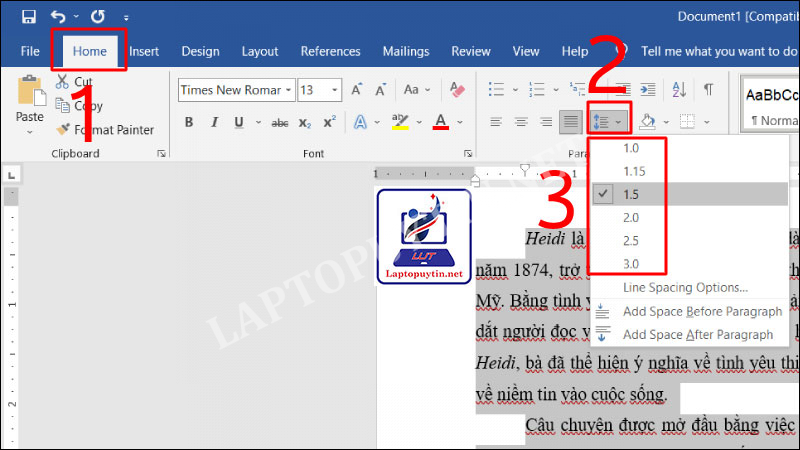
Chọn kiểu chữ, chỉnh khoảng cách giữa các dòng
Bước 2: Gõ nội dung văn bản
Tiến hành gõ văn bản. Với những nội dung cần chú ý và nhấn mạnh bạn có thể sử dụng các định dạng chữ bôi đậm, in nghiêng, gạch chân, chọn màu sắc cho chữ. Sau đó căn chỉnh vị trí của chữ như ở giữa, lùi sang trái hay sang phải tại mục Font và Paragraph.
Trong quá trình gõ văn bản nếu không gõ được tiếng Việt thì cần xem lại Unikey đã thiết lập đúng chưa.Ngoài việc nhập nội dung chữ thông thường, khi soạn thảo có thể người dùng được yêu cầu chèn bảng trong Word hay chèn sơ đồ.

Gõ nội dung văn bản
Bước 3: Lưu văn bản đã gõ
Khi đã hoàn tất việc nhập nội dung vào Word, bạn nhấn vào biểu tượng Office chọn Save.
Hiển thị thư mục máy tính để chọn nơi lưu văn bản. Nhập tên cho văn bản vào khung File name.

Lưu văn bản đã gõ
Để đánh văn bản nhanh bạn có thể tham khảo qua bài viết sau:
Lưu ý quy tắc chuẩn cho văn bản hành chính
Với những văn bản hành chính thì có thêm rất nhiều nội dung nhỏ khác trong khi soạn thảo, và người thực hiện phải thực hiện theo đúng quy chuẩn soạn thảo.
Nếu còn thắc mắc nào khác về cách đánh văn bản trên máy tính hãy để lại phía dưới bình luận để được Laptop Uy Tín hỗ trợ ngay nhé!